Win10共享文件夹设置教程,简单易懂超实用
时间:2025-06-23 11:18:00 189浏览 收藏
还在为Win10局域网共享文件夹而烦恼吗?别担心,本文将为你提供一份简单实用的Win10共享文件夹设置指南,让你轻松实现文件共享,提升工作效率。通过详细的步骤讲解,包括如何选择共享文件夹、设置特定用户权限、调整访问级别等,让你快速掌握Win10共享文件夹的技巧。无论你是新手还是老手,都能通过本文轻松上手,告别文件传输的烦恼。快来学习Win10共享文件夹的正确打开方式,让你的工作协作更加便捷高效!
最近,有不少网友表示因为工作需要想在局域网内开启文件夹共享功能,但苦于不知如何操作。别担心,接下来就由我为大家详细讲解一下win10系统中实现文件夹共享的具体步骤。
第一步,打开你的win10电脑桌面,双击“此电脑”图标。
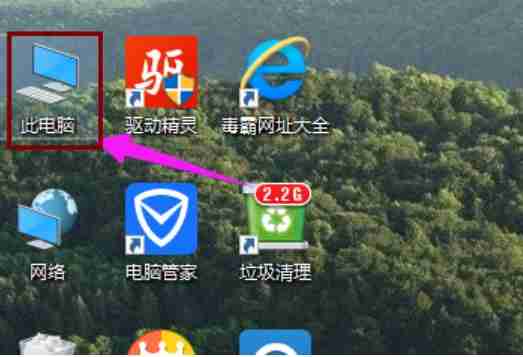
第二步,在电脑中找到你想要设置为共享的文件夹。
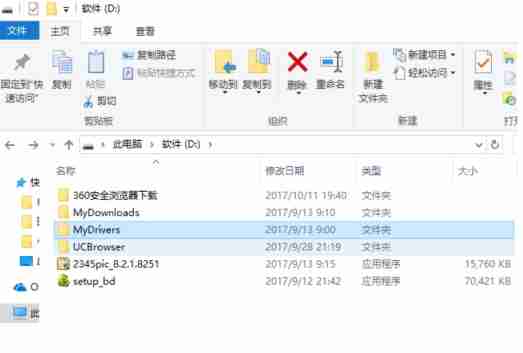
第三步,右键点击该文件夹,然后将鼠标悬停在“共享”选项上,并点击“特定用户”。
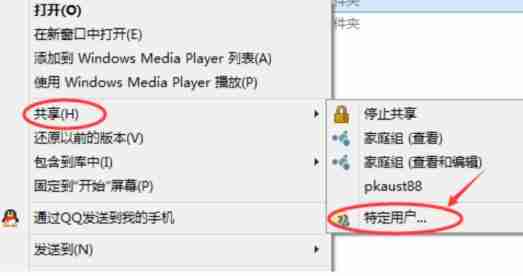
第四步,此时会弹出一个文件共享窗口,点击窗口底部的向下箭头,可以看到可选的共享用户列表。
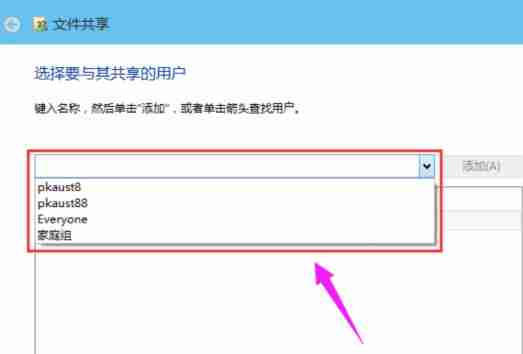
第五步,从列表中选择需要共享的用户并点击添加按钮。
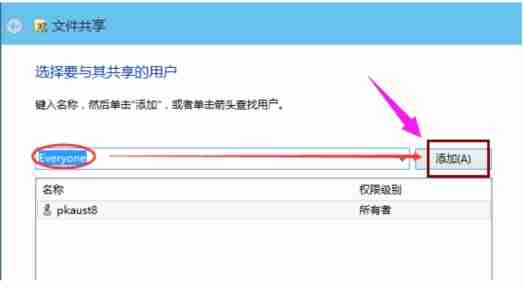
第六步,被添加的用户名字将会出现在下方的输入框中。
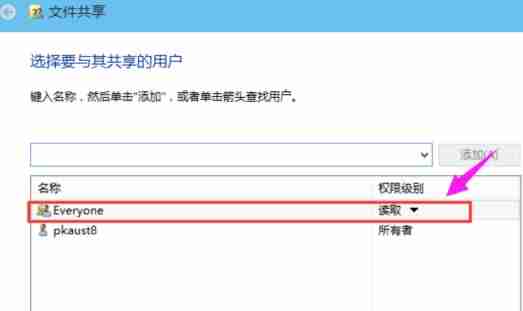
第七步,点击输入框右侧的权限级别箭头,可以根据需要调整用户的访问权限。
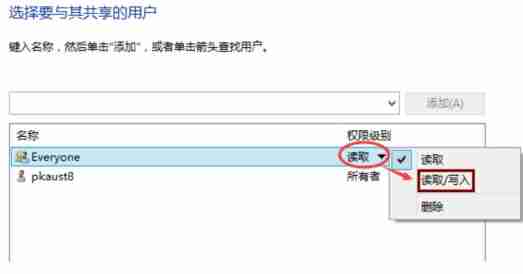
第八步,设置完成后,点击“共享”按钮。
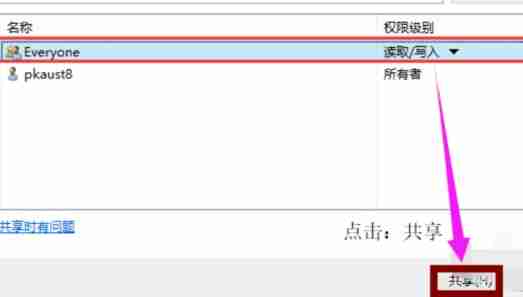
第九步,系统开始处理共享请求,通常需要等待几分钟。
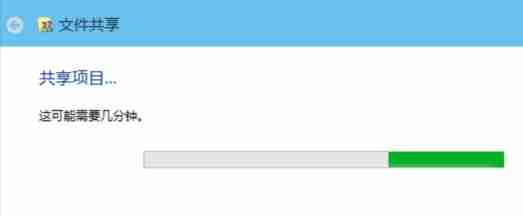
第十步,当系统提示共享设置成功时,点击“完成”按钮结束操作。
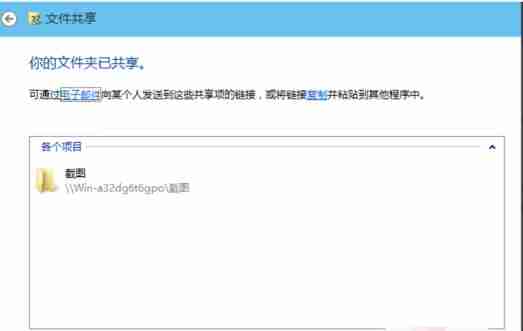
文中关于的知识介绍,希望对你的学习有所帮助!若是受益匪浅,那就动动鼠标收藏这篇《Win10共享文件夹设置教程,简单易懂超实用》文章吧,也可关注golang学习网公众号了解相关技术文章。
相关阅读
更多>
-
501 收藏
-
501 收藏
-
501 收藏
-
501 收藏
-
501 收藏
最新阅读
更多>
-
286 收藏
-
480 收藏
-
334 收藏
-
323 收藏
-
373 收藏
-
113 收藏
-
267 收藏
-
329 收藏
-
372 收藏
-
352 收藏
-
312 收藏
-
368 收藏
课程推荐
更多>
-

- 前端进阶之JavaScript设计模式
- 设计模式是开发人员在软件开发过程中面临一般问题时的解决方案,代表了最佳的实践。本课程的主打内容包括JS常见设计模式以及具体应用场景,打造一站式知识长龙服务,适合有JS基础的同学学习。
- 立即学习 542次学习
-

- GO语言核心编程课程
- 本课程采用真实案例,全面具体可落地,从理论到实践,一步一步将GO核心编程技术、编程思想、底层实现融会贯通,使学习者贴近时代脉搏,做IT互联网时代的弄潮儿。
- 立即学习 511次学习
-

- 简单聊聊mysql8与网络通信
- 如有问题加微信:Le-studyg;在课程中,我们将首先介绍MySQL8的新特性,包括性能优化、安全增强、新数据类型等,帮助学生快速熟悉MySQL8的最新功能。接着,我们将深入解析MySQL的网络通信机制,包括协议、连接管理、数据传输等,让
- 立即学习 498次学习
-

- JavaScript正则表达式基础与实战
- 在任何一门编程语言中,正则表达式,都是一项重要的知识,它提供了高效的字符串匹配与捕获机制,可以极大的简化程序设计。
- 立即学习 487次学习
-

- 从零制作响应式网站—Grid布局
- 本系列教程将展示从零制作一个假想的网络科技公司官网,分为导航,轮播,关于我们,成功案例,服务流程,团队介绍,数据部分,公司动态,底部信息等内容区块。网站整体采用CSSGrid布局,支持响应式,有流畅过渡和展现动画。
- 立即学习 484次学习
